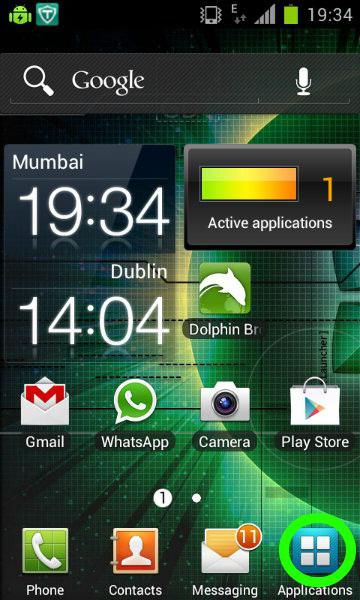كيفية نقل البيانات من "Android" إلى "Android": التعليمات خطوة بخطوة والوصف والبرامج
كثير جدا قبل الانتقال إلى النظام الأساسي "أندرويد"استخدموا تطبيقات الملكية لنقل والعمل مع بيانات هاتف معين. على سبيل المثال ، بالنسبة لأجهزة نوكيا ، كان من الممارسات الشائعة إنشاء نسخة احتياطية على الكمبيوتر الخاص بالأداة القديمة ، ثم نقل جميع المعلومات إلى جهاز جديد - ببساطة ومنطقيًا ومريحًا. للقيام بذلك ، كان يكفي للحصول على برنامج Nokia PC Suite.

الحالات التي تحتوي على أجهزة "Android" هي بعض الشيءعلى خلاف ذلك. يتم تنزيل جهات الاتصال إلى الهاتف الجديد بعد إدخال جميع بيانات التعريف والمزامنة مع الحساب في Google. كل ما هو مطلوب لهذا هو الإنترنت والتسجيل في محرك البحث. قبل نقل البيانات من Android إلى Android ، ما عليك سوى تسجيل الدخول إلى حسابك في Google ، ونسخ جهات اتصالك تلقائيًا إلى هاتف جديد من خوادم الشركة.
ومع ذلك ، هذا لا يحدث مع البيانات الأخرى. بالطبع ، يمكنك القيام بذلك دون رسائل SMS القديمة أو الإشارات المرجعية أو بعض الملاحظات الأخرى ، ولكن من ناحية أخرى ، إذا قمت بتغيير الأداة أو فقط إعادة تعيين كافة إعداداتها إلى إعدادات المصنع ، فأنت لا تريد حقاً أن تفقد جميع المعلومات. لذا ، دعونا نحاول معرفة كيفية نقل البيانات من Android إلى Android ، دون فقدها وعدم الخلط بين جميع برامج الجهات الأخرى.
NTS
المدمج في برنامج للأجهزة NTS من خلالسيسمح لك "معالج الترحيل" الخاص بترحيل بياناتك من الهاتف القديم إلى هاتف جديد. وقد أظهر التطبيق نفسه في العمل بشكل جيد للغاية ، بعد تعاملها مع حجم كبير و "raznosherstnym" من البيانات.

لنقل المعلومات ، أداة نقل NTSيستخدم البروتوكولات اللاسلكية "واي فاي مباشر". مع ذلك ، يمكنك بسهولة نقل جميع الرسائل القصيرة ، والإشارات المرجعية ، والتقويمات ، والمكالمات ، ومقاطع الفيديو ، والصور ، والرسومات ، والموسيقى ، وجهات الاتصال ، وغيرها من الوثائق.
التطبيق يحتوي على وظائف غنية ، كل شيءالإعدادات مفهومة حتى للمستخدمين المبتدئين ، ولكن ، كما هو متوقع ، يعمل هذا البرنامج حصريًا مع أجهزة NTS ، وليس أقل من الإصدار الخامس من Sense. قبل نقل البيانات من Android إلى Android ، تجدر الإشارة إلى أن الهاتف القديم الذي تحتاج إلى تصدير المعلومات منه يمكن أن يكون من أي جهة تصنيع ، ولكن ليس قبل إصدار Android 2.3 ، ولكن المتلقي يكون حصريًا من NTS.
"موتورولا"
أدوات مماثلة يمكن العثور عليها فيشركة "موتورولا". من المؤكد أن المعجبين بهذه العلامة التجارية قد قدروا قدرات أداة Motorola Migrate. قبل نقل البيانات من Android إلى Android ، تجدر الإشارة إلى أنه ، كما هو الحال في الحالة الأولى ، لا يمكن للتطبيق العمل إلا مع الهواتف الذكية نفسها. قيود على إصدار "Android" - لا يتجاوز 4.1 ، ولا يزيد عن 5.1 وباستثناء طرازات "Nexus".

كمصدر تصدير ،الأجهزة الموجودة على الأنظمة الأساسية "Android" بإصدار لا يقل عن 2.2. إذا تم تشغيل دور الهاتف الأصلي بواسطة نموذج قديم على نظام أساسي غير مدعوم ، فإن الحد الأقصى الذي يمكن القيام به هو فقط لنقل جهات الاتصال ، وسيتعين ترك باقي المعلومات في الأداة القديمة.
قبل نقل البيانات من Android إلى iPhone الخاص بك باستخدام برنامج Motorola ، من المفيد معرفة أن الترحيل سيكون متاحًا فقط لجهات الاتصال والتقويم ، وسيبقى كل ما تبقى ، للأسف.
"سامسونج"
الشركة كأداة للتصديريقدم مستخدمه تطبيق ذكي التبديل الذكية. تعد مجموعة البيانات الخاصة بالهجرة مثيرة للإعجاب للغاية: جهات الاتصال ومقاطع الفيديو والصور والإشارات المرجعية والتقويمات ورسائل SMS والمستندات وإعدادات الأدوات الذكية.

قبل نقل البيانات من Android إلىالكمبيوتر ، تجدر الإشارة إلى أن مصدر الهجرة يمكن أن يكون الهواتف في وقت سابق أقل من الإصدار 4.0 من نظام التشغيل "أندرويد" ، وكذلك أي دائرة الرقابة الداخلية. يمكن تنزيل المعلومات من النظام الأساسي الأحدث عبر iCloud أو عبر كبل USB عادي. وحتى الموسيقى المدفوعة من تطبيق "HayTuns" سيتم نقلها. يتوافق أحدث إصدار من Smart Switch بالكامل مع أدوات عائلة Galaxy (منذ الإصدار S2).
LG
كما اعتنقت LG مماثلةبرنامج لمحبيها. باستخدام أداة LG Backup البسيطة ، يمكنك تصدير جهات الاتصال والملاحظات والصور ومقاطع الفيديو والإشارات المرجعية والرسائل القصيرة والمستندات والملفات الصوتية.
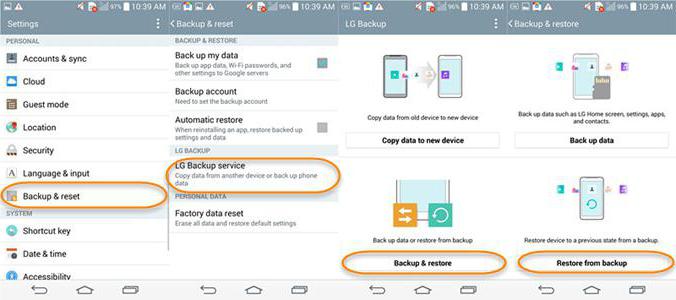
يمكن أن يكون مصدر الهجرةأي هاتف على النظام الأساسي "أندرويد" مع البرامج الثابتة من JellyBean. قبل نقل البيانات من Android إلى محرك أقراص USB محمول ، ومن ثم إلى هاتف ذكي جديد ، يجب أن تعرف أن هناك الكثير من السلبيات في مراجعات البرامج ، لذلك يفضل بعض مالكي أجهزة LG استخدام تطبيقات الجهات الخارجية.
"سوني"
العلامة التجارية المعروفة قدمت أيضا فرصةمستخدميها للعمل مع البيانات من خلال تطبيق الملكية Xperia Transfer Mobile. تعمل الأداة على مزامنة الأجهزة بشكل مثالي على أساس "Android" و iOS و "Vindovs Fon". باستخدامه ، يمكنك تصدير جهات الاتصال والصور ومقاطع الفيديو والمكالمات والرسائل القصيرة والرسائل المتعددة الوسائط والملاحظات والإشارات المرجعية والمستندات وإعدادات الأدوات الذكية.

يمكن أن يحدث الترحيل على الأجهزة اللوحية وأجهزة الكمبيوتر المحمولة والهواتف الذكية. يعمل البرنامج بطريقة تقضي على تكرار البيانات إذا تم إجراء التزامن مع حسابات محرك البحث. قبل نقل البيانات من Android إلى iOS ، من المفيد معرفة أن التطبيق يدعم جميع أدوات هذا النظام الأساسي: ipad و iphone و ipod ، بدءًا من الإصدار الرابع من "iCloud".
تجدر الإشارة أيضًا إلى أن الأداة تتوافق تمامًا مع تصدير المعلومات على الأجهزة التي تعمل بالإصدار 8.0 من Windows Vista دون أي قيود في كلا الاتجاهين.
الحزم العالمية لرسائل SMS
العديد من التطبيقات ذات العلامات التجارية تقوم بعمل عظيممع نقل جهات الاتصال والتقويمات والملاحظات والموسيقى وغيرها من المعلومات ، ولكن ، استنادًا إلى تعليقات المستخدمين ، غالبًا "تخطي" أثناء العمل مع رسائل SMS ، لذا إذا كانت هذه هي حالتك ، فيمكنك التوصية ببرنامج مكتوب بشكل منفصل لمثل هذه الخيارات .
واحدة من المرافق الأكثر شعبية وشاملةلتصدير رسائل SMS هو SMS النسخ الاحتياطي والاستعادة. انها قادرة على العمل مع منصات "أندرويد" من 1.5 إلى 5.x الإصدار. قبل نقل البيانات من Android إلى iPhone أو Android ، من المهم ملاحظة أن التطبيق لا يصدر التقاويم أو جهات الاتصال أو أي معلومات أخرى - فقط الرسائل القصيرة ، لذلك لا تتوقع منها وظيفة غنية.
وظائف
مع هذا البرنامج يمكنك حفظ المحليةنسخة من جميع رسائلك مع التحميلات اللاحقة على الموارد ، مثل DropBox أو Google Drive أو البريد الإلكتروني إلى محركات البحث الشهيرة. بالإضافة إلى ذلك ، الأداة المساعدة قادرة على إنشاء نسخ احتياطية SMS في الموعد المحدد ، وحفظ الرسائل القصيرة بشكل منفصل عن جهة الاتصال المحددة ، وهذا هو ، حفظ (أو استعادة) فقط المحادثات اللازمة. وظيفة مفيدة للغاية ، إذا كان من الضروري الفصل بشكل منفصل ، على سبيل المثال ، المراسلات مع البنك ، مع شخص عزيز أو خدمات عملة.

وينبغي أيضا أن يذكر أن النسخة الاحتياطيةيتم تخزين رسائل SMS في ذاكرة الجهاز (على البطاقة الداخلية أو على بطاقة SD) ، لذا قبل إعادة ضبط إعدادات هاتفك أو نقل البيانات إلى واحدة جديدة ، يجب عليك إرسال المعلومات إلى البريد الإلكتروني عبر الأداة أو تفريغها في "السحابة".
يمكن شراؤها البرمجيات في كل من مجانا وفيالخيار المدفوع. من حيث الأداء الوظيفي ، كلا الإصدارين لا يختلفان ، لكن الخيار الأول هو ببساطة تعج بالإعلانات ، بينما يعمل الإصدار الثاني بشكل أسرع ، فلا حاجة لإغلاق النوافذ المنبثقة باستمرار.
لتلخيص
في "Google Play" ، يمكنك العثور على أدوات مساعدة أخرى ،والتي ستساعدك على نقل البيانات من جهاز إلى آخر. ولكن قبل تثبيت أحد التطبيقات ، تأكد أولاً من أن البرنامج يدعم جهازك والنظام الأساسي الذي يعمل عليه. من غير الضروري ، بالطبع ، مراجعة تعليقات المستخدمين على البرنامج الذي تفضله ، وإذا لم يكن لديهم الكثير من السلبية ، يمكنك تجربته.